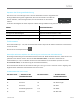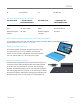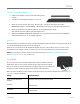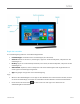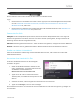Operation Manual
© 2013 Microsoft Seite 28
Anpassen der Hintergrundbeleuchtung
Das Touch Cover 2 und das Type Cover 2 sind mit beleuchtbaren Tasten ausgestattet. Die
Hintergrundbeleuchtung wird eingeschaltet, wenn sich Ihre Hände in der Nähe der
Tastatur befinden, und wird ausgeschaltet, wenn Sie die Hände von der Tastatur
nehmen.
Sie können die Helligkeit der Tasten anpassen und die Hintergrundbeleuchtung aktivieren bzw. deaktivieren.
Aktion
Tastenkombination
Erhöhen der Tastenhelligkeit
Tippen Sie wiederholt auf die F2-Taste.
Verringern der Tastenhelligkeit
Tippen Sie wiederholt auf die F1-Taste.
Deaktivieren der Hintergrundbeleuchtung
Halten Sie die F1-Taste gedrückt.
Aktivieren der Hintergrundbeleuchtung
Halten Sie die F2-Taste gedrückt.
Funktionstasten
Den Funktionstasten (F1 - F12) einer herkömmlichen Tastatur entspricht die oberste Tastenreihe in Kombination
mit der FN-TASTE.
Drücken Sie für F5 beispielsweise FN+ .
Dauerhaftes Aktivieren/Aufheben der Aktivierung von Funktionen (FN+FESTSTELLTASTE)
Bei häufiger Verwendung der Funktionstasten können Sie die FN-TASTE dauerhaft aktivieren, sodass Sie sie nicht
jedes Mal erneut drücken müssen. Drücken Sie FN+FESTSTELLTASTE, um die obere Tastenreihe als
Funktionstasten (F1-F12) zu verwenden. Drücken Sie anschließend für F5 die Suchtaste. (Drücken Sie erneut
FN+FESTSTELLTASTE, um die Aktivierung der FN-TASTE aufzuheben.)
Die Funktionstasten werden auf den Tasten für das Type Cover, Type Cover 2 und Touch Cover 2 angezeigt. Die
folgende Tabelle enthält die Funktionstasten des Touch Covers:
Funktionstasten des Touch Covers
Für diese Taste ...
... drücken Sie die
Tastenkombination
Für diese Taste ...
... drücken Sie die
Tastenkombination
F1
FN+Stumm
F7
FN+Geräte
F2
FN+Leiser
F8
FN+Einstellungen
F3
FN+Lauter
F9
FN+POS1
F4
FN+Wiedergabe/Pause
F10
FN+ENDE
F5
FN+Suche
F11
FN+BILD-AUF